三年级下册信息技术 7 管理文件 教案 闽教版
文档属性
| 名称 | 三年级下册信息技术 7 管理文件 教案 闽教版 | 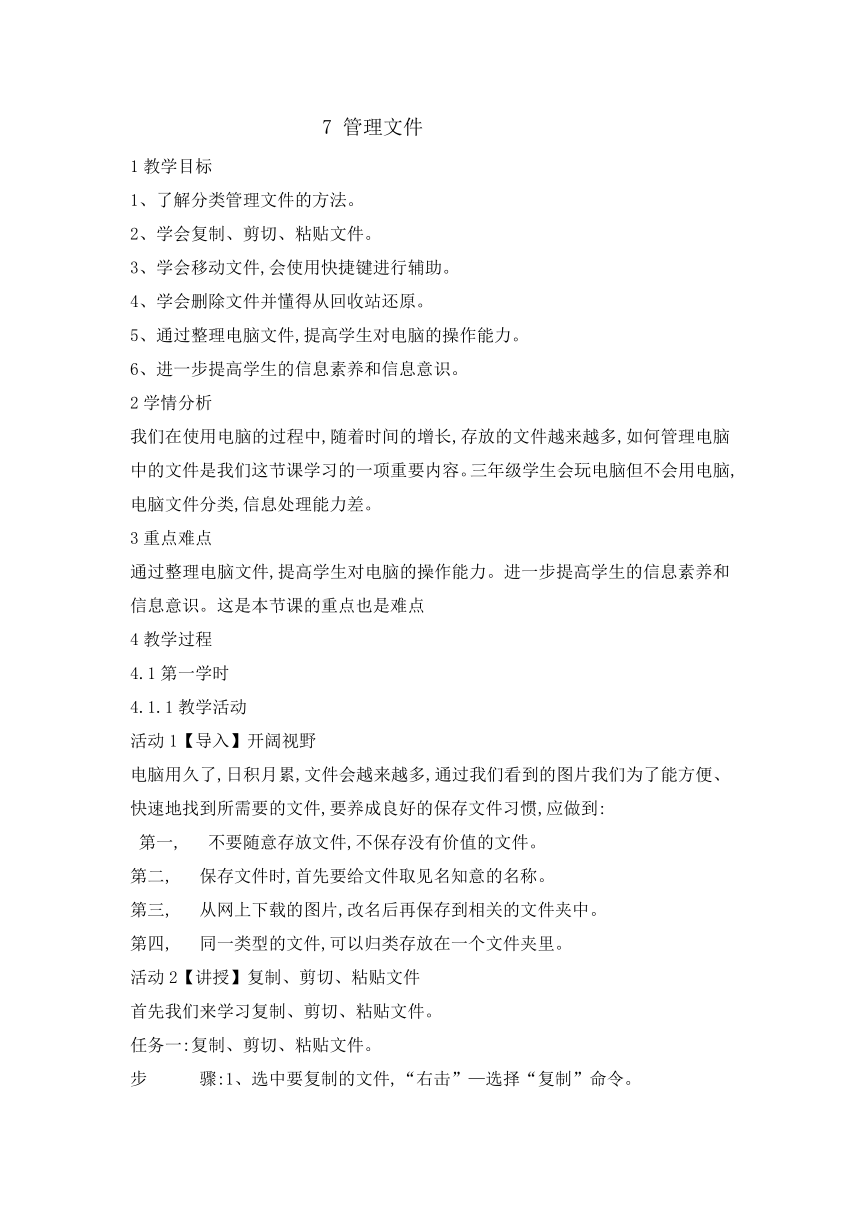 | |
| 格式 | zip | ||
| 文件大小 | 147.4KB | ||
| 资源类型 | 教案 | ||
| 版本资源 | 闽教版 | ||
| 科目 | 信息技术(信息科技) | ||
| 更新时间 | 2019-08-18 08:37:01 | ||
图片预览
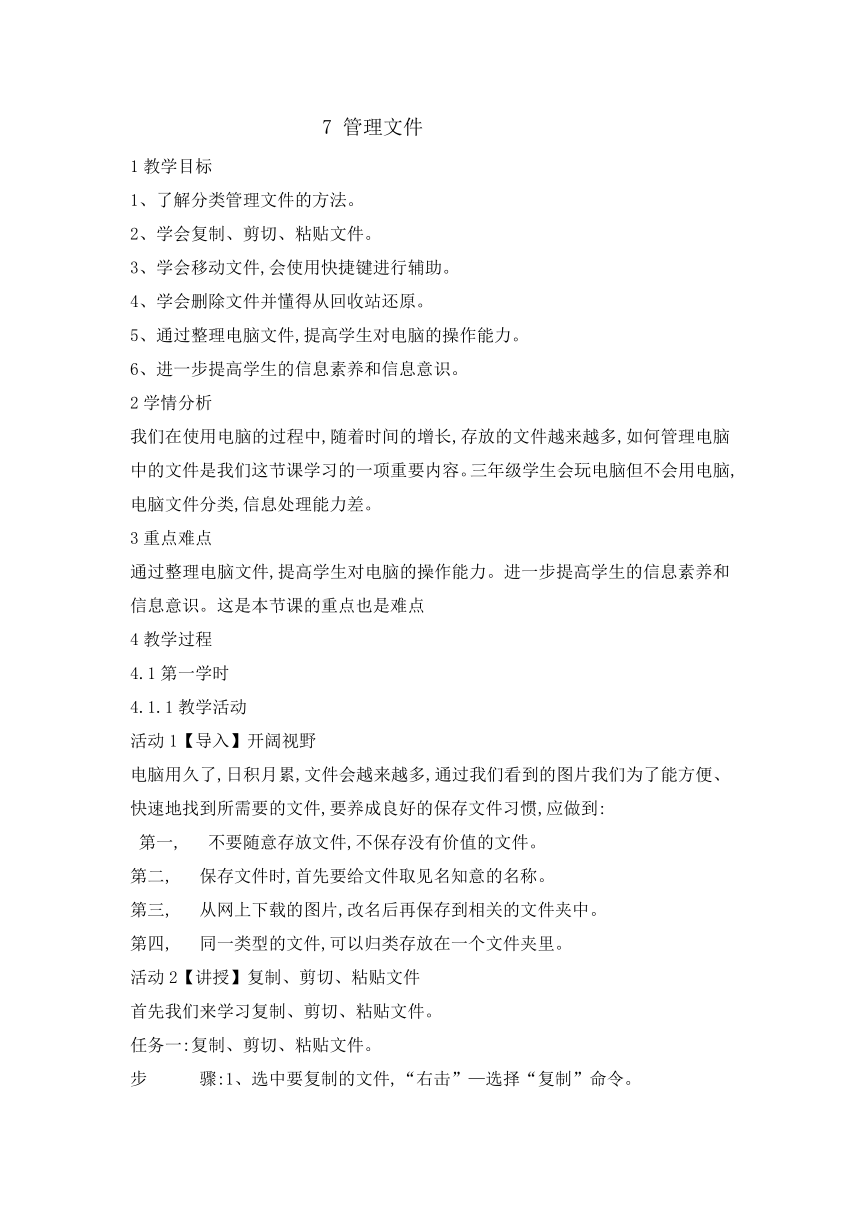
文档简介
7 管理文件
1教学目标
1、了解分类管理文件的方法。 2、学会复制、剪切、粘贴文件。 3、学会移动文件,会使用快捷键进行辅助。 4、学会删除文件并懂得从回收站还原。 5、通过整理电脑文件,提高学生对电脑的操作能力。 6、进一步提高学生的信息素养和信息意识。
2学情分析
我们在使用电脑的过程中,随着时间的增长,存放的文件越来越多,如何管理电脑中的文件是我们这节课学习的一项重要内容。三年级学生会玩电脑但不会用电脑,电脑文件分类,信息处理能力差。
3重点难点
通过整理电脑文件,提高学生对电脑的操作能力。进一步提高学生的信息素养和信息意识。这是本节课的重点也是难点
4教学过程
4.1第一学时
4.1.1教学活动
活动1【导入】开阔视野
电脑用久了,日积月累,文件会越来越多,通过我们看到的图片我们为了能方便、快速地找到所需要的文件,要养成良好的保存文件习惯,应做到:
第一, ?不要随意存放文件,不保存没有价值的文件。
第二, ?保存文件时,首先要给文件取见名知意的名称。
第三, ?从网上下载的图片,改名后再保存到相关的文件夹中。
第四, ?同一类型的文件,可以归类存放在一个文件夹里。
活动2【讲授】复制、剪切、粘贴文件
首先我们来学习复制、剪切、粘贴文件。?
任务一:复制、剪切、粘贴文件。?
步???骤:1、选中要复制的文件,“右击”—选择“复制”命令。
打开放文件的目标位置,在空白处“右击”—选择“粘贴”命令。?
提???示:剪切文件时,跟上面是同样步骤。只要将“复制”命令换成“剪切”命令。 ?
复制与剪切的区别在于复制文件时,文件还在原地。而剪切文件,原来的文件已经不在了,而只在新的粘贴地点。??
参??考:
参考课本第39页至40页的操作步骤进行复制、剪切、粘贴文件。??
2、观看《复制文件》的老师示范视频辅导进行操作。
活动3【讲授】移动文件
为了快速移动文件,我们可以用鼠标或者快捷键一次选择多个文件进行移动。
可以按住鼠标左键不放,拖动鼠标,将相邻的文件一并选中,再拖放到相应的文件夹里。
还可以用ctrl键选中多个文件,方法是:用小拇指按住ctrl键,用鼠标单击相邻或不相邻的文件,选中完毕,放开ctrl键,将鼠标指针向被选中的文件,按住鼠标左键不放,拖动鼠标,将文件拖动到相应的文件里。
3、还可以用shift键,选取一个区域里的文件,具体方法可以看书或者视频。
活动4【讲授】删除文件
?在电脑中,为了节省存储空间,没有用的文件应该及时删除。
步 ?骤:右击需要删除的文件,在快捷菜单里选择“删除”命令。被删除的文件电脑会自动放入“回收站”,如果误删,还可以立即还原。
步 ?骤:打开回收站,选中要还原的文件,“右击”—选择“还原”命令。
活动5【活动】创新操作
说一说,移动文件与复制文件有何区别,尝试着写出来。
复制、剪切、粘贴文件,可以使用快捷方式,他们分别是:复制:ctrl+c;剪切:ctrl+x;粘贴:ctrl+v试用这几个快捷键,整理归类文件。
3、学生自行操作,并指名示范,其它学生说说操作哪里好,哪里做的不够。
活动6【作业】课后练习
回家对自家的电脑进行的“我的文档”里的各种文件分类处理,注意不操作C盘目录下的所有文件。
1教学目标
1、了解分类管理文件的方法。 2、学会复制、剪切、粘贴文件。 3、学会移动文件,会使用快捷键进行辅助。 4、学会删除文件并懂得从回收站还原。 5、通过整理电脑文件,提高学生对电脑的操作能力。 6、进一步提高学生的信息素养和信息意识。
2学情分析
我们在使用电脑的过程中,随着时间的增长,存放的文件越来越多,如何管理电脑中的文件是我们这节课学习的一项重要内容。三年级学生会玩电脑但不会用电脑,电脑文件分类,信息处理能力差。
3重点难点
通过整理电脑文件,提高学生对电脑的操作能力。进一步提高学生的信息素养和信息意识。这是本节课的重点也是难点
4教学过程
4.1第一学时
4.1.1教学活动
活动1【导入】开阔视野
电脑用久了,日积月累,文件会越来越多,通过我们看到的图片我们为了能方便、快速地找到所需要的文件,要养成良好的保存文件习惯,应做到:
第一, ?不要随意存放文件,不保存没有价值的文件。
第二, ?保存文件时,首先要给文件取见名知意的名称。
第三, ?从网上下载的图片,改名后再保存到相关的文件夹中。
第四, ?同一类型的文件,可以归类存放在一个文件夹里。
活动2【讲授】复制、剪切、粘贴文件
首先我们来学习复制、剪切、粘贴文件。?
任务一:复制、剪切、粘贴文件。?
步???骤:1、选中要复制的文件,“右击”—选择“复制”命令。
打开放文件的目标位置,在空白处“右击”—选择“粘贴”命令。?
提???示:剪切文件时,跟上面是同样步骤。只要将“复制”命令换成“剪切”命令。 ?
复制与剪切的区别在于复制文件时,文件还在原地。而剪切文件,原来的文件已经不在了,而只在新的粘贴地点。??
参??考:
参考课本第39页至40页的操作步骤进行复制、剪切、粘贴文件。??
2、观看《复制文件》的老师示范视频辅导进行操作。
活动3【讲授】移动文件
为了快速移动文件,我们可以用鼠标或者快捷键一次选择多个文件进行移动。
可以按住鼠标左键不放,拖动鼠标,将相邻的文件一并选中,再拖放到相应的文件夹里。
还可以用ctrl键选中多个文件,方法是:用小拇指按住ctrl键,用鼠标单击相邻或不相邻的文件,选中完毕,放开ctrl键,将鼠标指针向被选中的文件,按住鼠标左键不放,拖动鼠标,将文件拖动到相应的文件里。
3、还可以用shift键,选取一个区域里的文件,具体方法可以看书或者视频。
活动4【讲授】删除文件
?在电脑中,为了节省存储空间,没有用的文件应该及时删除。
步 ?骤:右击需要删除的文件,在快捷菜单里选择“删除”命令。被删除的文件电脑会自动放入“回收站”,如果误删,还可以立即还原。
步 ?骤:打开回收站,选中要还原的文件,“右击”—选择“还原”命令。
活动5【活动】创新操作
说一说,移动文件与复制文件有何区别,尝试着写出来。
复制、剪切、粘贴文件,可以使用快捷方式,他们分别是:复制:ctrl+c;剪切:ctrl+x;粘贴:ctrl+v试用这几个快捷键,整理归类文件。
3、学生自行操作,并指名示范,其它学生说说操作哪里好,哪里做的不够。
活动6【作业】课后练习
回家对自家的电脑进行的“我的文档”里的各种文件分类处理,注意不操作C盘目录下的所有文件。
